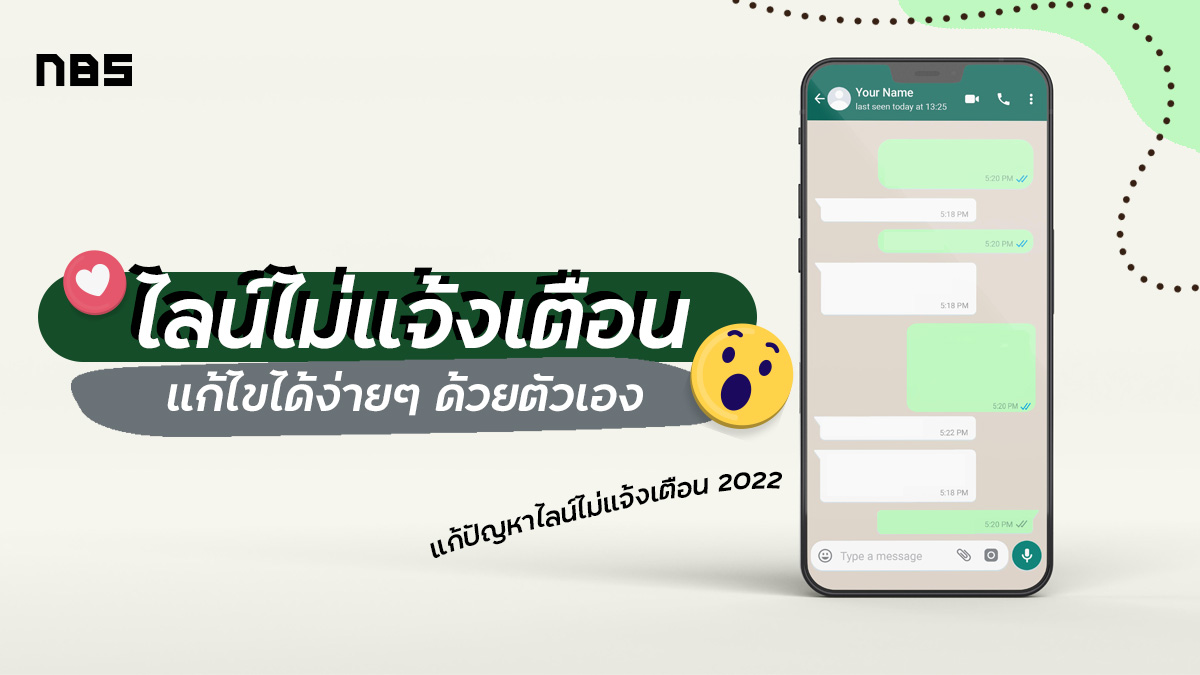วิธีออกแบบโลโก้ฟรี ทำได้ง่ายๆ เลือกแบบได้ตามต้องการ อัพเดต 2022

ไม่ว่าจะเป็นแบรนด์ บริษัท หรืออื่นๆ ก็ต้องมีโลโก้เป็นของตัวเอง เพราะโลโก้นั้นมักจะเป็นสิ่งแรกๆ ที่จะช่วยสร้างภาพจำ โดยเฉพาะกับแบรนด์สินค้า รวมไปถึงบริษัท ซึ่งต้องบอกเลยว่าในปัจจุบันนั้น การออกแบบโลโก้ไม่ได้เป็นเรื่องยากอีกต่อไปแล้ว เพราะสามารถออกแบบได้ด้วยตัวเองง่ายๆ ผ่านทางเว็บไซต์หรือแอพพลิเคชัน วันนี้ทีมงาน NotebookSPEC จึงอยากมาแนะนำวิธีการดีๆ ในการออกแบบ Logo ด้วยตัวเอง สามารถทำได้ตามสไตล์ ตามความต้องการเลย
| เครื่องมือสำหรับออกแบบ Logo | ระบบปฏิบัติการที่รองรับ | สิ่งที่น่าสนใจ | ข้อสังเกต |
|---|---|---|---|
| Canva Website | Windows, macOS, iOS, Android | – มี Template ให้เลือกเยอะมากๆ – สามารถใช้งานได้ง่าย ปรับแต่งได้ตามสไตล์ของตัวเอง – ครอบคลุมการออกแบบที่หลากหลาย | ในเบื้องต้นสามารถใช้งานได้ฟรี แต่จะมีรูปแบบของไฟล์ที่สามารถดาวน์โหลดได้จำกัด เช่น ไฟล์ SVG รวมไปถึงการใช้งาน Template หรือสัญลักษณ์ที่จำกัด และอาจมีเงื่อนไขการนำไปใช้ที่จำกัดด้วย ซึ่งหากต้องการใช้งานแบบเต็มประสิทธิภาพนั้นจะมีค่าใช้จ่าย |
| Logomakr | Windows, macOS, iOS, Android | – มีสไตล์การออกแบบที่น่ารัก ใช้งานง่าย – ปรับแต่งได้ง่าย เพียงแค่เลือก ตัวอักษร สัญลักษร์ สี – มีการแบ่งเป็น Layer ทำให้ง่ายต่อการแก้ไข | เบื้องต้นนั้น สามารถใช้งานการออกแบบได้ฟรี แต่สำหรับการบันทึกไฟล์ที่มีความละเอียดสูง รวมไปถึง Full License ต้องเสียค่าใช้จ่าย แต่ในเวอร์ชันฟรีจะสามารถดาวน์โหลดไฟล์ในรูปแบบของ ไฟล์ PNG ที่มีเงื่อนไข เช่น ให้ใช้งานได้เฉพาะ Online website ได้ |
| Online Logo Maker | Windows, macOS, iOS, Android | – ออกแบบได้ง่าย ภายในไม่กี่ขั้นตอน – สะดวก เหมาะกับคนที่ไม่ต้องการความยุ่งยาก | ในเบื้องต้นสามารถใช้งานได้ฟรี แต่หากต้องการใช้งาน Logo แบบ Full License รวมถึงการดาวน์โหลดไฟล์แบบ Premium ก็จะมีค่าใช้จ่าย |
| Hatchful.shopify | Windows, macOS, iOS, Android | – สะดวก สามารถเลือกประเภทของโลโก้ ให้เหมาะกับธุกิจได้เลย – มีรูปแบบสำเร็จรูปมาให้เลือกใช้งาน เพียงแค่ใส่ข้อมูลลงไป สะดวกมากๆ | ต้องสมัครสมาชิกก่อนจึงจะสามารถดาวน์โหลดโลโก้ได้ รวมไปถึงการใช้งานเต็มประสิทธิภาพ โดยไม่มีเงื่อนไข หรือ Full License นั้น อาจมีค่าใช้จ่าย |
| Adobe Spark | Windows, macOS, iOS, Android | ต้องลงชื่อเข้าใช้งานก่อน จึงจะสามารถดาวน์โหลดโลโก้ได้ รวมไปถึงการใช้งานเต็มประสิทธิภาพ โดยไม่มีเงื่อนไข หรือ Full License นั้น อาจมีค่าใช้จ่าย | |
| Canva Application | iOS, Android | – มี Template ให้เลือกใช้งานเยอะมากๆ – ตัวแอพออกแบบมาให้ใช้งานได้ง่าย เช่นเดียวกับการใช้งานบนเว็บไซต์ | ในเบื้องต้นสามารถใช้งานได้ฟรี แต่จะมีรูปแบบของไฟล์ที่สามารถดาวน์โหลดได้จำกัด เช่น ไฟล์ SVG รวมไปถึงการใช้งาน Template หรือสัญลักษณ์ที่จำกัด และอาจมีเงื่อนไขการนำไปใช้ที่จำกัดด้วย ซึ่งหากต้องการใช้งานแบบเต็มประสิทธิภาพนั้นจะมีค่าใช้จ่าย |
| Logo Maker – Design Creator | iOS, Android | – โลโก้มีความเท่ เรียบหรู ดูดี มีให้เลือกมากมาย – ใช้งานได้ไม่ยาก | เบื้อต้นสามารถใช้งานได้ฟรี แต่การนำไปใช้งาน รวมไปถึงคุณภาพไฟล์จะถูกจำกัด หากต้องการใช้งานเต็มรูปแบบ จะมีค่าใช้จ่าย |
ออกแบบ Logo ผ่านเว็บไซต์
1. Canva Website
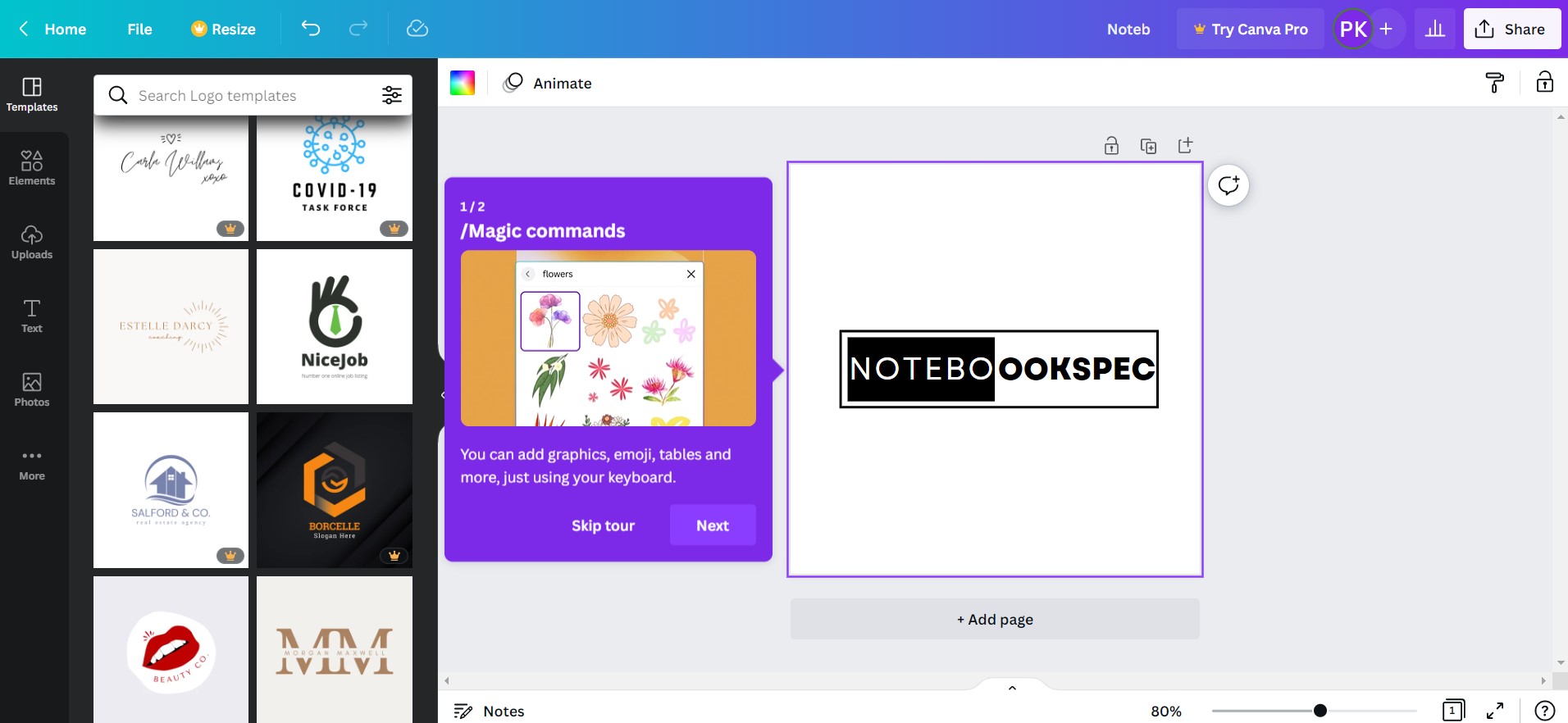
สำหรับ Canva นั้น เรียกได้ว่าเป็นเว็บไซต์สำหรับการออกแบบยอดนิยม ที่มีมากมายให้เลือก ไม่ว่าจะเป็นการสร้างสรรค์หน้าปก โปสเตอร์ แต่งรูป เรซูเม่ รวมไปถึงออกแบบ Logo ฟรีด้วย แต่สำหรับใครที่ต้องการในระดับโปร ก็จะมีค่าบริการ แต่แค่ใช้งานสำหรับที่เปิดให้ใช้ฟรี ก็ถือว่าเพียงพอมากๆ แล้ว ไม่ว่าจะเป็น Template ของโลโก้ที่มีให้เลือกมากมายเป็นร้อยๆ แบบ ลูกเล่นก็เยอะ รวมไปถึงฟอนต์ด้วย สำหรับการใช้งานนั้น ก็เริ่มต้นจากการเลือกเทมเพลตของโลโก้ในแบบที่เราต้องการ จากนั้นก็สามารถเลือกใส่ข้อความ รูปภาพ สี ฯลฯ เพื่อให้ได้โลโก้ในแบบที่เราต้องการ นอกจากนี้ตัวเว็บก็ยังรองรับการใช้งานภาษาไทยด้วย เมื่อเราออกแบบโลโก้เสร็ตแล้ว ก็สามารถ Export งานออกมาเป็นไฟล์ PNG นำไปใช้งานได้เลยทันทีแบบฟรีๆ แต่สำหรับไฟล์ SVG นั้น ก็จะต้องเสียค่าใช้จ่ายประมาณ 435 บาท/เดือน โดยสามารถทดลองใช้งานได้ฟรี 30 วัน
การออกแบบ Logo เบื้องต้น
ในส่วนของการใช้งานเว็บไซต์ Canva สำหรับการออกแบบ โลโก้ นั้น สามารถทำได้ง่ายๆ ในเบือ้งต้นดังนี้
- เริ่มต้นให้เราเข้าไปที่เว็บไซต์ Canva แล้วจากนั้นดูที่เมนูด้านบน เลือก ดีไซน์ >> การตลาด >> โลโก้
- จากนั้นเราจะเข้ามาในหน้าของการแบบ Logo ที่จะมีการเกริ่นถึงรายละเอียดของการออกแบบ, วิธีการสร้างโลโก้ เป็นต้น >> เลือก เริ่มออกแบบโลโก้
- เราจะเข้าสู่หน้าการออกแบบ Logo โดยจะมีหน้ากระดาษเปล่าอยู่ด้านขวา ในส่วนของด้านซ้ายมือจะมีทั้งการใส่ ฟอนต์, รูปทรง, รูปภาพ ฯลฯ รวมไปถึง Template ตัวอย่าง ซึ่งมีให้เลือกเยอะมากๆ แถมยังสวยทุกแบบเลยด้วย สามารถเลือกใช้งานกันได้ตามต้องการ
- จากนั้นเมื่อออกแบบโลโก้เสร็จแล้ว ก็สามารถดาวน์โหลดกลับมายังเครื่องของเราได้เลย
2. Logomakr
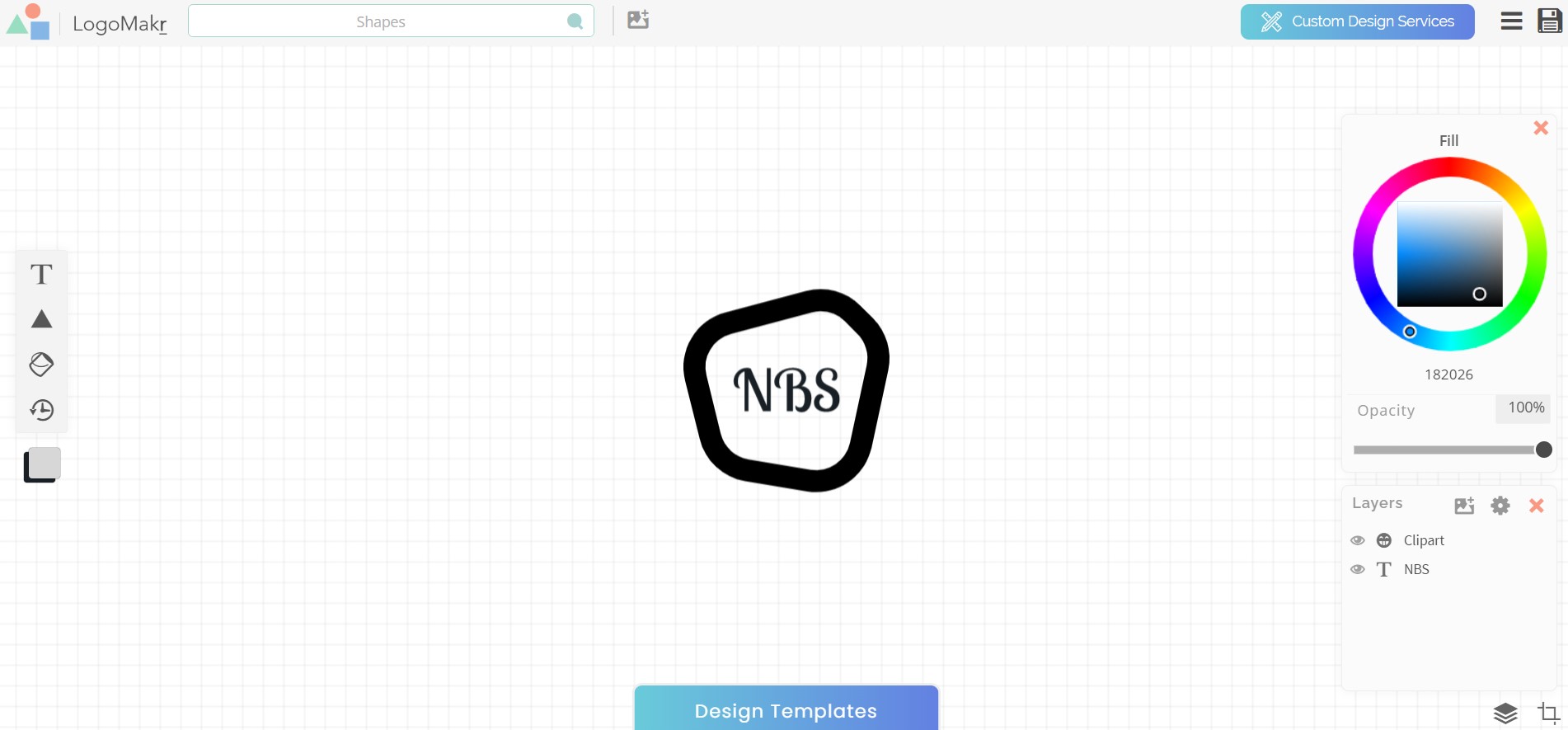
Logomakr เป็นเว็บไซต์ออกแบบ Logo ฟรีที่ใช้งานง่ายมากๆ เหมาะกับใครที่ไม่ชอบความยุ่งยาก แค่เปิดเว็บไซต์ขึ้นมา ก็มีจะมีคลิปสอนการใช้งานในเบื้องต้นมาให้แล้ว แม้จะไม่มีประสบการณ์ แต่ก็รับรองได้ว่าเราจะออกแบบเป็นอย่างแน่นอน ตัวเว็บยังมีลูกเล่นมากมายให้ได้ลองใช้งาน สามารถปรับแต่งได้หลากหลาย ไม่ว่าจะเป็นฟอนต์, สัญลักษณ์, สี ไม่ต้องกังวลว่าเป็นเว็บไซต์ออกแบบฟรีแล้วจะใช้งานได้น้อยเลย
การออกแบบ Logo เบื้องต้น
ในเบื้องต้น สำหรับออกแบบ Logo บนเว็บไซต์ Logomakr สามารถทำได้ง่ายๆ ดังนี้
- เริ่มต้นให้เราเข้าไปยังเว็บไซต์ LogoMakr >> แล้วจากนั้นเลือกที่ Start My Design หรือใครจะดูคลิปวิดีโอสอนการใช้งานก่อนก็ได้
- เมื่อคลิกเข้ามาที่ Start My Design แล้ว เราก็จะเจอเข้ากับหน้าต่างเครื่องมือการออกแบบ ที่นอกจากจะมีคลิปวิดีโอให้ดูแล้ว ก็ยังมี Tutorial สอนการใช้งานเบื้องต้นด้วย
- ในส่วนของเครื่องมือนั้น สามารถแบ่งออกเป็น Layer ทั้งการใส่สัญลักษณ์หรือรูปแบบ รวมไปถึงฟอนต์ต่างๆ ทำให้ง่ายต่อการแก้ไข นอกจากนี้เรายังสามารถอัปโหลดรูปที่เราต้องการขึ้นไปบนเว็บไซต์ เพื่อใช้งานได้ด้วย
- เมื่อออกแบบ Logo ตามที่เราต้องการได้แล้ว ก็สามารถเลือกที่ สัญลักษณ์รูปแผ่นดิสก์ หรือ Save Logo เพื่อทำการบันทึกโลโก้ที่เราออกแบบ กลับมายังอุปกรณ์ของเราได้เลย
- สำหรับเวอร์ชันฟรี สามารถดาวน์โหลดเป็นไฟล์ PNG ที่จะมีเงื่อนไขการใช้งาน เช่น อนุญาตให้ใช้งานบน Website Online เท่านั้น ไม่อนุญาตให้นำไป Print เป็นต้น
3. Online Logo Maker
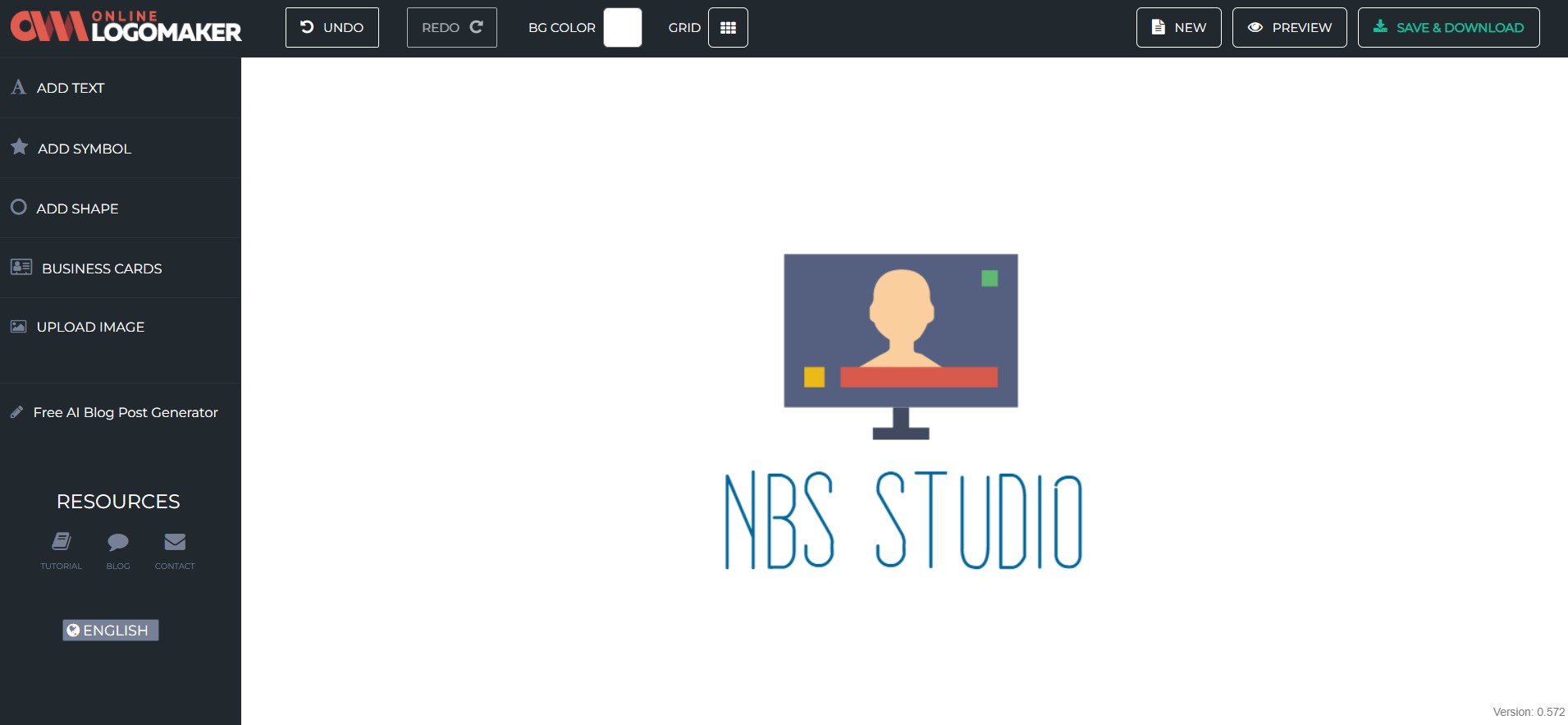
สำหรับเว็บไซต์ต่อมาอย่าง Online Logo Maker ก็เป็นเว็บไซต์ที่ใช้งานได้ง่ายมาก แถมยังทำงานได้อย่างรวดเร็ว ใช้งานได้ฟรี เหมาะสำหรับใครที่ต้องการออกแบบ Logo แบบเร่งด่วน ไม่กี่ขั้นตอนก็สามารถสร้าง Logo น่ารักๆ ออกมาได้แล้ว โดยเมื่อเราเข้าเว็บไซต์ ก็สามารถกดที่ Start Logo Maker ได้เลยทันที เมื่อเข้าไปที่หน้าของการออกแบบแล้ว เราก็สามารถเลือกออกแบบ Logo ของเราได้ตามต้องการ ไม่ว่าจะเป็น การใส่ข้อความ ตัวอักษร ใส่รูป สัญลักษณ์ รูปทรง ฯลฯ แถมถ้าหากเราสมัครบัญชีแบบฟรี เราก็สามารถที่จะบันทึกงานออกแบบของเราไว้ แล้วกลับมาแก้ไขในภายหลังได้ด้วย สะดวกมากๆ
การออกแบบ Logo เบื้องต้น
- เริ่มต้นให้เราเข้าไปที่เว็บไซต์ Online Logo Maker >> จากนั้น ให้เลือกที่ ‘Start Logo Maker’ ได้เลย
- เราจะเจอเข้ากับหน้าต่างเครื่องมือการออกแบบ ที่เรียกได้ว่าสำเร็จรูปเลย เราสามารถเลือกใส่ ข้อความ, สัญลักษณ์, รูปทรง, Business cards หรืออัปโหลดรูปของเราขึ้นไปบนเว็บไซตืเพื่อใช้งานได้เลย
- เมื่อออกแบบเสร็จแล้ว เราสามารถเลือกดู Preview ได้ ด้วยการกดเลือกที่สัญลักษณ์รูปดวงตา ก็จะมีรูปภาพการนำไปใช้งานปรากฏขึ้นมา ไม่ว่าจะเป็นบนเสื้อ, แก้ว, แท็บเล็ต เป็นต้น
- จากนั้นเราก็สามารถกดดาวน์โหลด Logo ที่เราออกแบบกลับมายังอุปกรณ์ของเราได้ โดยเลือกที่ Save & Download >> ระบบจะปรากฏช่องสำหรับใส่ Email สำหรับการบันทึกการออกแบบของเรา >> จากนั้นเลือก Logo Format ที่เราต้องการ เช่น Social Media, Clothing, Print Materials เป็นต้น >> จากนั้นเลือก Save & Continue
- ถ้าใครต้องการใช้งานแบบ Premium Logo ก้จะต้องมีค่าใช้จ่าย แต่หากต้องการใช้งานแบบฟรี ซึ่งจะมีข้อจำกัดของคุณภาพไฟล์รวมไปถึงการนำไปใช้ ให้เราเลือก ‘I just need a low-resolution copy for non-commercial use’ >> จากนั้นเลือก Continue to low- resolution
- ลงชื่อและกดตกลงเงื่อนไขการนำไปใช้ แล้วกดเลือก Continue to low- resolution อีกครั้ง
- เราจะได้รับอีเมลเป็นไฟล์ Logo ที่เราออกแบบ รวมไปถึง URL Link สำหรับเปิด Logo ที่เราออกแบบด้วย
4. Hatchful.shopify
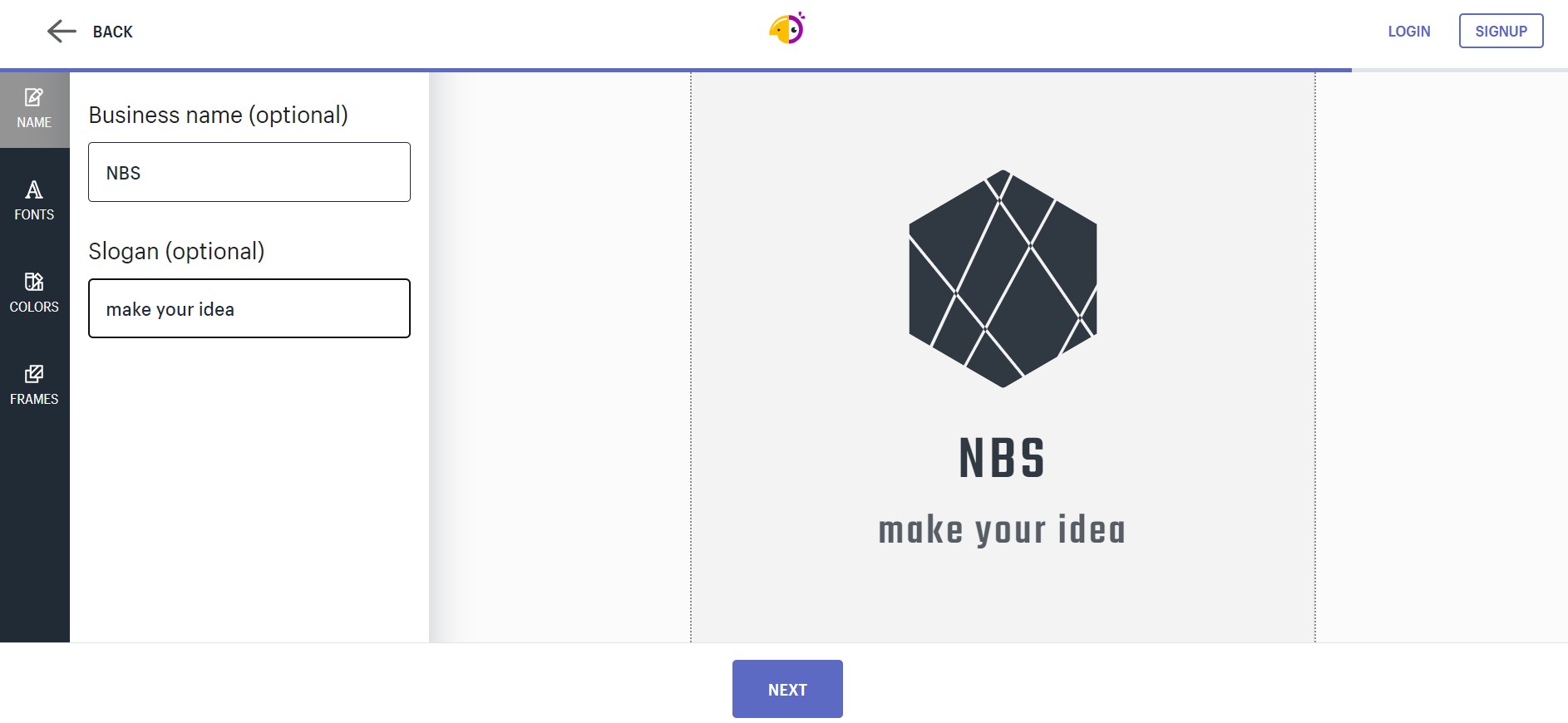
สำหรับ Hatchful.shopify นั้น เป็นเว็บไซต์ที่เราสามารถออกแบบ Logo ได้แบบฟรีๆ แถมง่ายมาก อีกทั้งรูปแบบที่มีบนเว็บก็ทำได้เท่ และเก๋สุดๆ เราสามารถ Log in แล้วเข้าใช้งานออกแบบโลโก้ได้เลยทันที โดยเมื่อเข้าไปเราสามารถที่จะเลือกหมวดหมู่ของธุรกิจของเรา จากนั้นก็เลือกสไตล์ที่ต้องกา่่ร แล้วเราก็สามารถแก้ได้ตามต้องการ ไม่ว่าจะเป็นการใส่ฟอนต์ สี ไอค่อน หรือ Layouts ก็สามารถเลือกสรรได้ตามต้องการเลย
Website: Logo Maker & Logo Creator – Free Logo Generator Online
การออกแบบ Logo เบื้องต้น
- เริ่มต้นให้เราเข้าไปที่ Shopify จากนั้นกดเลือก Get Started
- เลือกประเภทธุรกิจของเรา เช่น Fashion, Health and beauty, Food and drink เป็นต้น >> จากนั้นกด Next
- เลือก Visual Style ที่ต้องการ เช่น Calm, Reliable, Classic เป็นต้น >> จากนั้น กด Next
- ใส่ชื่อ และสโแกน ที่เราต้องการ จากนั้นกด Next >> เลือกแพลตฟอร์มหรือรูปแบบที่เราต้องการนำไปใช้งาน เช่น Social media, Print and swag, Online Store or website เป็นต้น >> จากนั้นกด Next
- ระบบจะทำการประมวลผลและออกแบบโลโก้มาให้เราเลือกเสร็จสรรพ สามารถเลือกที่ต้องการได้เลย >> เมื่อกดเลือกแล้วเราก็สามารถ Edit Logo เพิ่มเติมได้อีกด้วย เมื่อได้ตามที่เราต้องการแล้ว ก็กด Next
- เราจะเข้าสู่หน้าสำหรับการดาวน์โหลด Logo >> Download
5. Adobe Spark
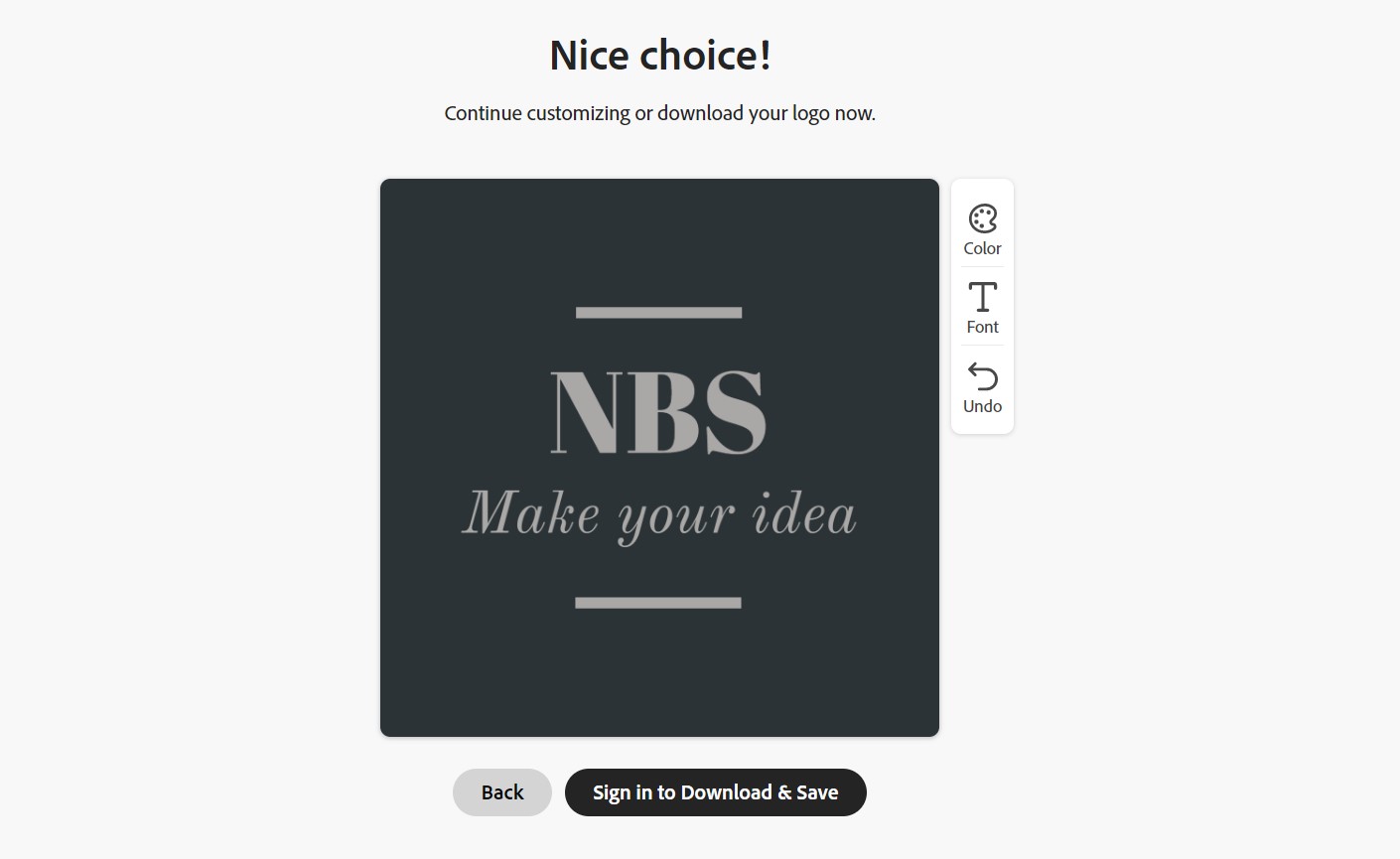
สำหรับ Adobe Spark นั้น เราสามารถใช้งานผ่าน Application และ Browser โดยออกแบบได้ทั้งบนคอมพิวเตอร์, ไอแพด, แท็บเล็ต และมือถือ ในส่วนของการทำงานนั้น ก็จะมีมันมีหน้าต่างมาให้กรอกเป็นขั้นเป็นตอน ใช้งานง่าย และเสนอโลโก้มาให้เราอีกมากมายหลายแบบเวลาเรากรอกตัวเลือกทั้งหมดเสร็จ ทั้งยังสามารถแก้ไขได้ด้วย แถมยังรองรับฟอนต์ภาษาไทยอีกด้วย
การออกแบบ Logo เบื้องต้น
- เริ่มต้นให้เราไปที่ Adobe Express >> จากนั้นเลือกที่ Logo
- ใส่ข้อมูลที่เราต้องการใช้งานลงไป เช่น ชื่อม สโลแกน ฯลฯ >> จากนั้นกด Next
- เลือกสไตล์ของโลโก้ที่เราต้องการ แล้วกด Next
- เลือก ไอคอน ที่เรต้องการ เราสามารถพิมพ์คำค้นหาได้เลย จากนั้นกด Next
- ระบบจะทำการประมวลผลและออกแบบโลโก้มาให้เราเลือกเสร็จสรรพ สามารถเลือกที่ต้องการได้เลย >> เมื่อกดเลือกแล้วเราก็สามารถ Edit Logo เพิ่มเติมได้อีกด้วย เมื่อได้ตามที่เราต้องการแล้ว ก็กด Sign in to Download & Save
ออกแบบ Logo ผ่านแอพพลิเคชัน
1. Canva Application

ขึ้นแท่นยืนหนึ่งในเรื่องงานออกแบบ ต้องบอกเลยว่า Canva มีบริการเยอะแยะมากมายจริงๆ ทั้งการออกแบบเรซูเม่ โปสเตอร์ หน้าปก รวมไปถึงโลโก้ด้วย โดยนอกเหนือจากตัวเว็บไซต์ที่เราได้แนะนำกันไปก่อนหน้าแล้ว Canva เอง ก็มีในรูปแบบของแอพพลิเคชันด้วย และสำหรับใครที่ต้องการออกแบบ Logo ก็สามารถดาวน์โหลดแอพ Canva มาใช้งานกันได้เลยฟรีๆ และในส่วนของเวอร์ชันฟรีนั้นก็สามารถใช้งานได้แทบทุกอย่างเลย แต่ถ้าต้องการเครื่องมือที่มากขึ้น รวมไปถึงเทมเพลต หรือฟีเจอร์อื่นๆ ที่มากขึ้น ก็ต้องอัพเกรดเป็นเวอร์ชัน Pro ที่ต้องเสียค่าใช้จ่ายนั่นเอง
การใช้งานเบื้องต้น
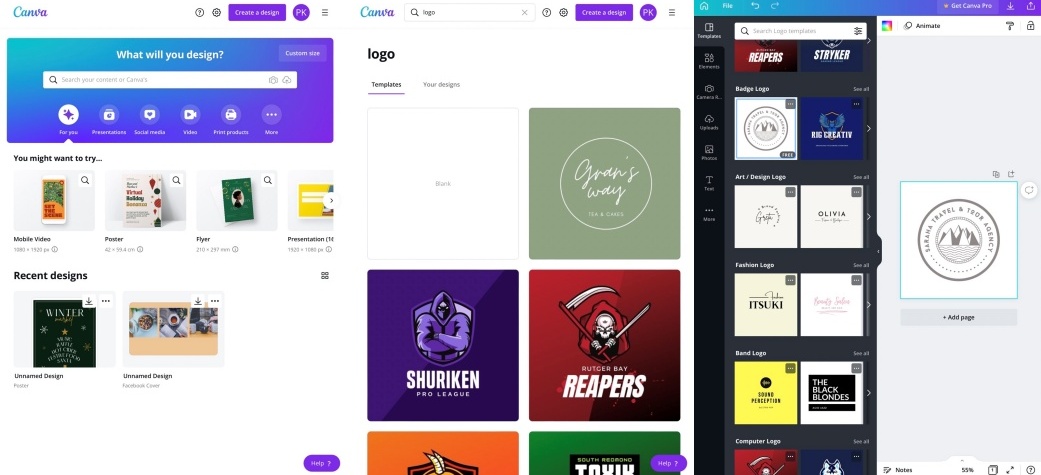
- สำหรับการใช้งาน ในการออกแบบ Logo เบื้องต้น เมื่อเราดาวน์โหลดแอพพลิเคชันและติดตั้งลงในอุปกรณ์ของเราแล้ว ให้เปิดแอพขึ้นมา เราก็จะเจอกับหน้าแรกของแอพ Canva >> เราสามารถเลือกการออกแบบโลโก้ที่ช่อง Search ได้เลยทันที
- เลือก Template ของโลโก้ที่ต้องการ >> จากนั้นเราก็จะเข้าสู่หน้าเครื่องมือสำหรับการออกแบบ >> เราสามารถเลือกเทมเพลตอื่นๆ ได้ด้วย รวมไปถึง รูปทรง, รูปภาพทั้งจากในเครื่องและจาก Canva เอง, ข้อความ ฯลฯ ได้ตามต้องการ ง่ายและสะดวกสุดๆ
- มื่อออกแบบโลโก้เสร็จเรียบร้อยแล้ว เราก็สามารถที่จะเซฟรูปโลโก้ของเราได้ โดยสามารถเซฟได้ทั้งในรูปแบบของไฟล์ PNG, JPG, PDF, GIF เป็นต้น
- เราสามารถแชร์ไปยังช่องทางอื่นๆ ไม่ว่าจะเป็น Facebook, Twitter, Instagram ฯลฯ ได้เลยทันที
2. Logo Maker – Design Creator
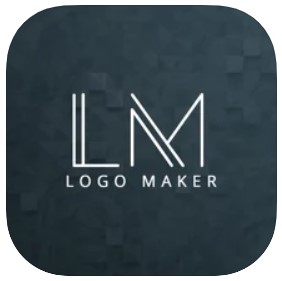
สำหรับ Logo Maker – Design Creator เป็นแอพออกแบบโลโก้ ที่สามารถใช้งานได้ฟรี ที่มีหน้าตาที่ดูแล้วค่อนข้างเรียบหรู และดูดี ตัวแอพมีเทพเพลตให้เราได้เลือกใช้มากมายกว่า 8,000 แบบ พร้อมไอคอนต่างๆ กว่า 5,000 ไอคอน แถมยังมีฟอนต์ให้เลือกใช้อีกด้วย การใช้งานตัวแอพก็ง่ายมากๆ เพียงแค่เลือกเทมเพลตที่เราชอบ เลือกสี เลือกฟอนต์ ฯลฯ ตามต้องการ จากนั้นก็ดาวน์โหลดโลโก้กลับมาใช้งานได้เลยทันที
การใช้งานเบื้องต้น
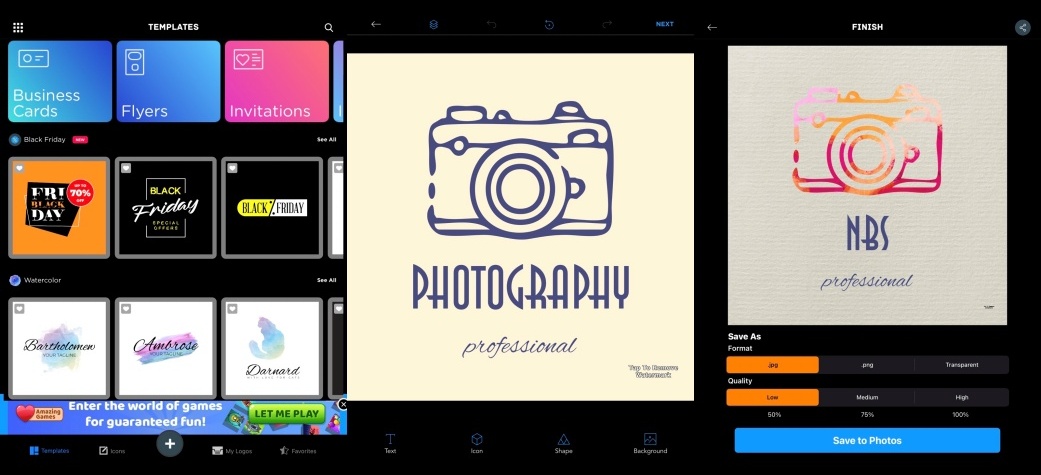
- เมื่อเราเปิดแอพพลิเคชันขึ้นมา ในหน้าแรกของแอพ จะเป็น Plan ของแอพ โดยจะมีให้เลือกหลายแพลนเลย ทั้ง รายสัปดาห์, รายเดือน, รายปี และ ตลอดชีพ และนอกจากนี้ก็สามารถเลือกเวอร์ชันฟรีได้ด้วย ให้เรากดเลือกที่ Continue with Free Plan ได้เลย
- จากนั้นเราก็จะเข้ามาในหน้าของเทมเพลต ที่มีให้เลือกเยอะมาก โดยจัดแบ่งเป็นหมวดหมู่ เราสามารถเลือกที่ต้องการได้เลย
- เมื่อเราได้เทมเพลตที่เราต้องการแล้ว ก็จะเข้าสู่หน้าสำหรับการออกแบบโลโก้เลย (การดาวน์โหลดข้อมูล สำหรับเวอร์ชันฟรี จะมีโฆษณาคั่น) >> เราสามารถปรับแต่งได้หลากหลายเลย ทั้งการแบ่งเป็น Layers, การใส่ข้อความ, ไอคอน, รูปทรง, ภาพพื้นหลัง ฯลฯ
- เมื่อเราได้โลโก้ที่ต้องการแล้ว ก็สามารถที่จะเลือกบันทึกได้ทั้งไฟล์ JPG, PNG, Transparent (ไม่มีพื้นหลัง) และเลือกคุณภาพของไฟล์ได้ด้วย แต่ในเวอร์ชันฟรี สามารถเซฟเป็นไฟล์ JPG ได้เท่านั้น และนอกจากนี้เรายังสามารถแชร์ไปยังช่องทางอื่นๆ ได้ด้วย
และทั้งหมดนี้ก็คือวิธีการออกแบบ Logo ดีๆ ที่สามารถทำได้ฟรี ที่ทีมงานได้นำมาแนะนำกัน หวังว่าเพื่อนๆ หรือใครที่กำลังมองหาทางออกในการออกแบบ Logo ที่สามารถทำได้ง่ายๆ ทำได้ด้วยตัวเอง เหมาะสำหรับการนำไปใช้งานอย่างง่าย แต่อย่างไรก็ตาม การนำไปใช้งานในเชิงพาณิชย์นั้น ผู้ใช้งานควรศึกษาเงื่อนไขจากทางเว็บไซต์ให้ดีเสียก่อน ไม่เช่นนั้นก็อาจเป็นการทำผิดกฎได้ง่ายๆ
อ่านบทความเพิ่มเติม / เนื้อหาที่เกี่ยวข้อง